时间:2018-08-20 17:45 来源:windows之家浏览量:81
如何使用Windows7资源管理器的命令行参数?explorer.exe即Windows资源管理器,可用于管理Windows图形壳,包括开始菜单、任务栏、桌面和文件管理等,那么Windows7资源管理器的命令行参数要如何使用呢?大家请看下文介绍。
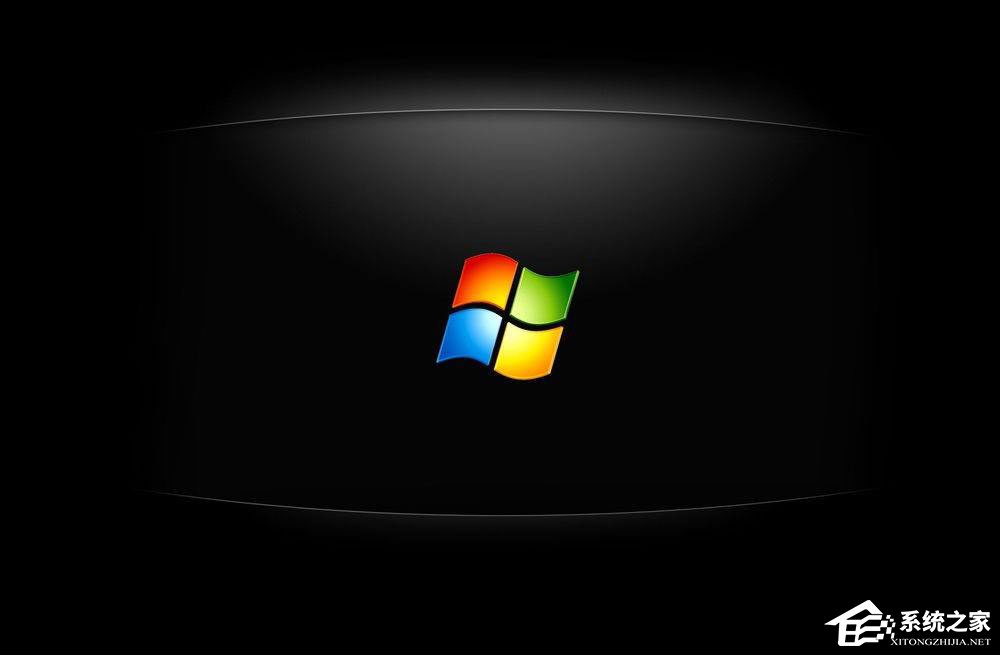
您可以在 Explorer.exe 命令中使用以下参数:
/n 为默认选择内容打开一个新的单窗格窗口。(默认选择内容通常是安装 Windows 的驱动器的根目录。)
/e 使用默认视图启动 Windows 资源管理器。
/e,《object》 使用默认视图启动 Windows 资源管理器并把焦点定位在指定文件夹上。
/root,《object》 打开指定对象的一个窗口视图。
/select,《object》 打开一个窗口视图,指定的文件夹、文件或程序被选中。
若要从命令提示符下运行 Windows 资源管理器,请:
1、单击开始,然后单击运行。
2、在打开框中,键入 Explorer,然后单击确定。
以下示例说明了Windows 资源管理器参数的用法:
?Explorer/n 此命令使用默认设置打开一个资源管理器窗口。显示的内容通常是安装 Windows 的驱动器的根目录。
?Explorer/e 此命令使用默认视图启动 Windows 资源管理器。
?Explorer/e,C:\Windows 此命令使用默认视图启动 Windows 资源管理器,并把焦点定位在 C:\Windows。
?Explorer/root, C:\Windows\Cursors
此命令启动 Windows 资源管理器后焦点定位在 C:\Windows\Cursors folder。
此示例使用 C:\Windows\Cursors 作为 Windows 资源管理器的“根”目录。
备注:请注意命令中“/root”参数后面的逗号。
?Explorer /select,C:\Windows\Cursors\banana.ani
此命令启动 Windows 资源管理器后选定“C:\Windows\Cursors\banana.ani”文件。
备注:请注意命令中“/select”参数后面的逗号。
Windows 资源管理器参数可以在一个命令中进行组合。
以下示例显示了Windows 资源管理器命令行参数的组合:
?Explorer/root,\\server\share,select,Program.exe
此命令启动 Windows 资源管理器时以远程共享作为“根”文件夹,而且 Program.exe 文件将被选中。
若要更改 Windows 资源管理器的默认启动文件夹,请:
1、单击开始,指向所有程序,指向附件,然后右键单击Windows Explorer。
2、在出现的菜单上,单击属性。
3、在“目标”框中,将“/root”命令行参数附加到“%SystemRoot%\Explorer.exe”命令之后,并使用您希望的启动位置。例如,如果您希望 Windows 资源管理器启动后定位在 C 驱动器的根,则请将该命令编辑为:
%SystemRoot%\Explorer.exe /root,C:\
4、单击确定。
使用命令行参数,您既可以自定义 Windows 资源管理器启动时使用的默认视图,也可以指定在从命令提示符启动时所看到的视图。
关于Windows7资源管理器命令行参数的使用方法就给大家介绍到这里了,不清楚的伙伴可以仔细参看上文,建议大家先收藏,以便日后需要使用。